Difference between revisions of "Delete Data Source/pt-br"
| Line 10: | Line 10: | ||
| − | Nesta tela você deverá | + | Nesta tela você deverá selecionar o(s) arquivo(s) de dados que deseja excluir. Em seguida, deverá clicar em ''Deletar''. |
Após, será exibida a tela de confirmação da exclusão. Nesta tela (abaixo) será informado quais Arquivos de Dados serão removidos assim como os Dashboards que também serão removidos: | Após, será exibida a tela de confirmação da exclusão. Nesta tela (abaixo) será informado quais Arquivos de Dados serão removidos assim como os Dashboards que também serão removidos: | ||
Revision as of 16:27, 30 November 2016
Para excluir um ou mais Arquivos de Dados você deverá clicar no ícone ![]() localizado na barra acima da lista de seus Arquivos de Dados, na tela principal.
localizado na barra acima da lista de seus Arquivos de Dados, na tela principal.
Ao clicar nesta opção, será exibida a seguinte tela, contendo a lista dos seus Arquivos de Dados:
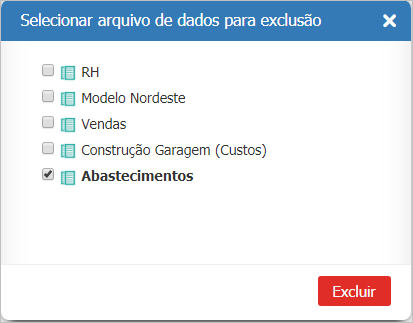
Nesta tela você deverá selecionar o(s) arquivo(s) de dados que deseja excluir. Em seguida, deverá clicar em Deletar.
Após, será exibida a tela de confirmação da exclusão. Nesta tela (abaixo) será informado quais Arquivos de Dados serão removidos assim como os Dashboards que também serão removidos:
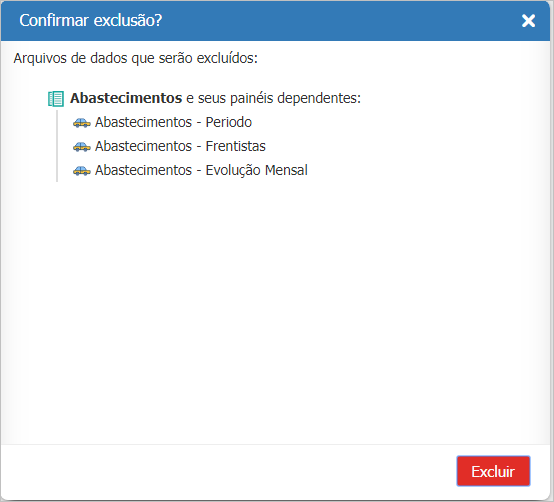
Ao clicar em Confirmar, o TaticView irá remover os Arquivos de Dados desejados e voltar para a página principal.
Em qualquer uma das telas, para cancelar o processo basta clicar em Cancelar.
Para exclusão de Dashboards, veja mais em Excluindo Dashboards.